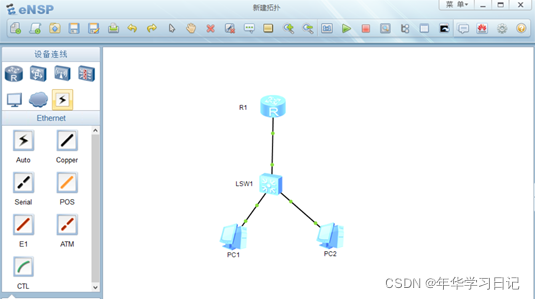华为模拟器ENSP下载与安装教程(win10 LTSC系统中安装)
所需准备的软件:
windows_10_enterprise_ltsc_2019_x64
eNSP V100R003C00SPC100
Wireshark_v3.4.6
WinPcap_4_1_3
VirtualBox-5.2.44
注意:
1,安装ensp模拟器之前,最好把电脑自带防火墙关闭,或者在防火墙规则中ensp放行,然后再安装ensp
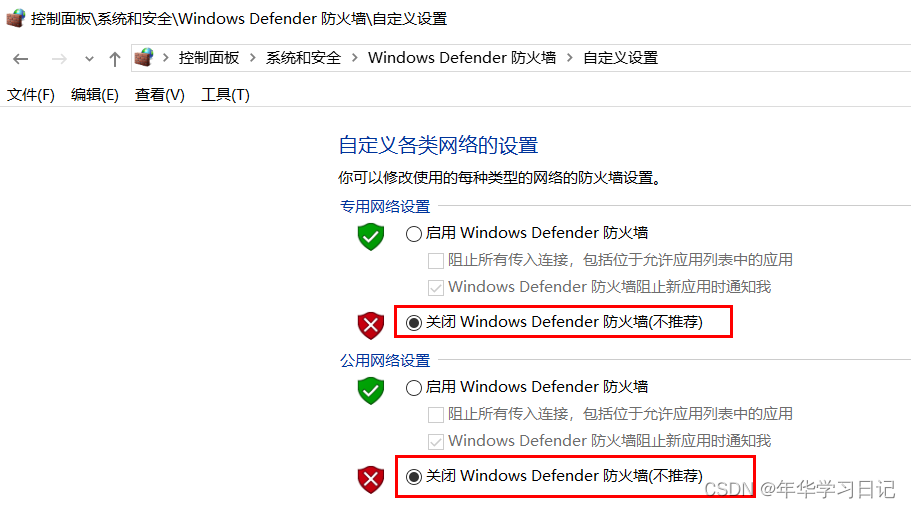
2,win10电脑安装ensp时可能会出现模拟虚拟设备打开时电脑蓝屏的现象,经测试,使用老版本的win10系统可避免电脑系统蓝屏现象,此处用的是win10 LTSC 2019版本系统
一,安装WinPcap,
双击打开软件,直接next下一步
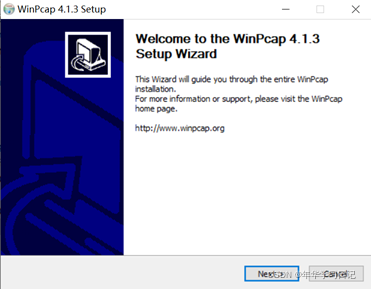
点击“I Agree”同意下一步
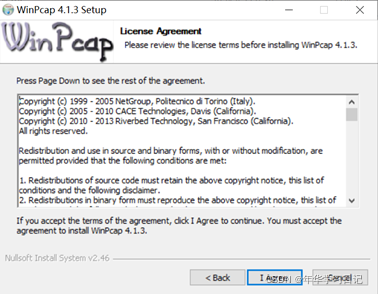
点击“Install”安装
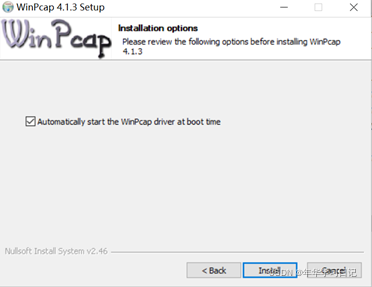
点击“Finish”安装完成
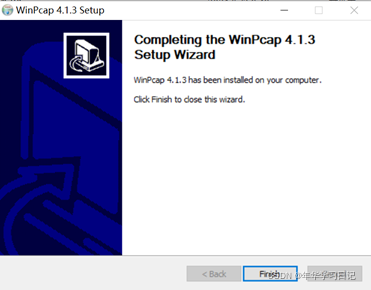
二,安装VirtualBox
双击打开软件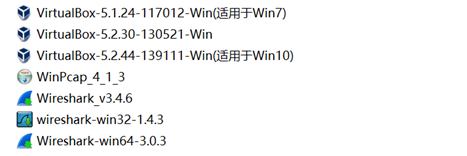
直接点击“下一步”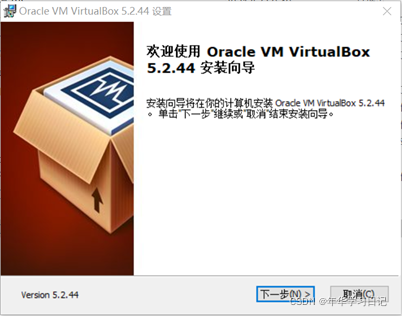
选择安装目录,然后下一步
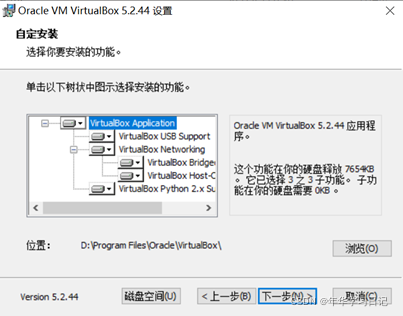
点击下一步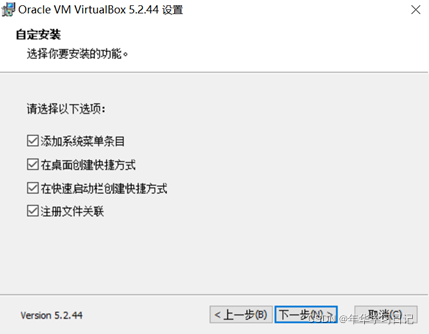
点击“是”,立即安装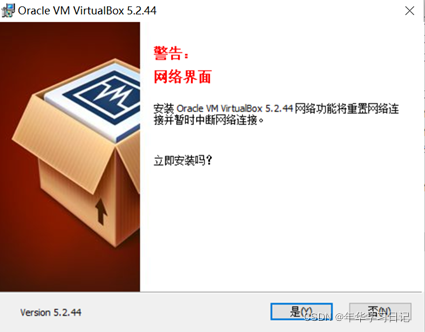
在弹出的对话框中点击安装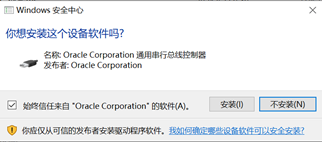
点击完成即可。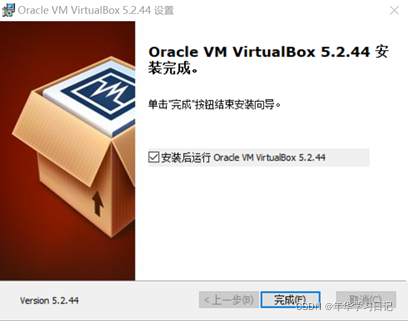
三,安装Wireshark_
双击打开软件,点击Next下一步即可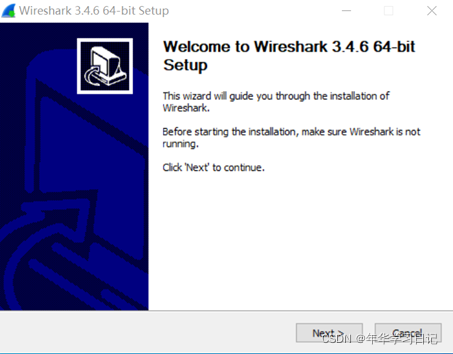
点击“Noted”进行下一步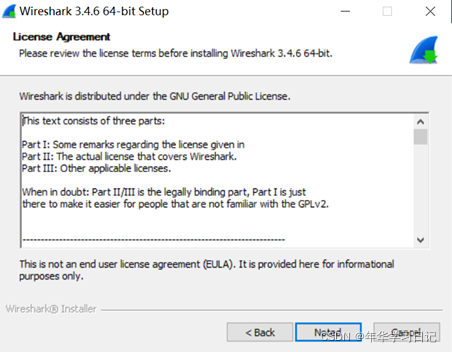
点击Next下一步即可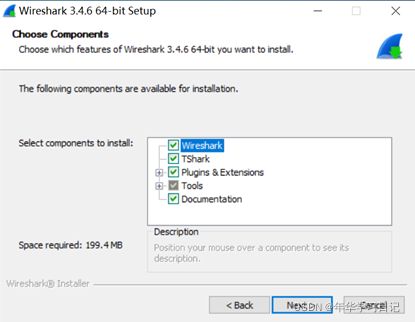
保持默认,点击Next下一步即可
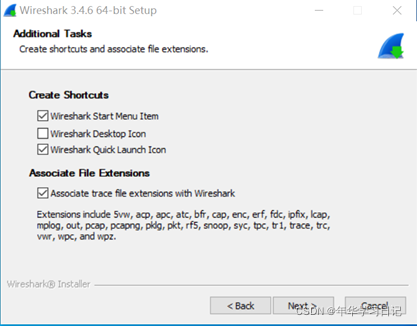
选择安装目录,点击下一步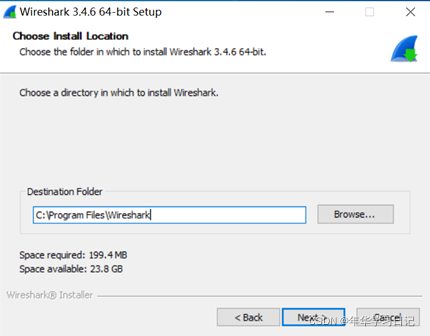
点击Next直接下一步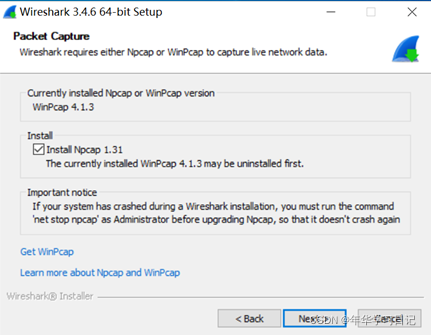
保持默认,直接下一步即可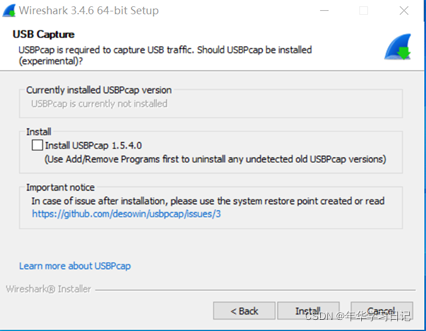
在弹出的新对话框中点击“I Agree”进行下一步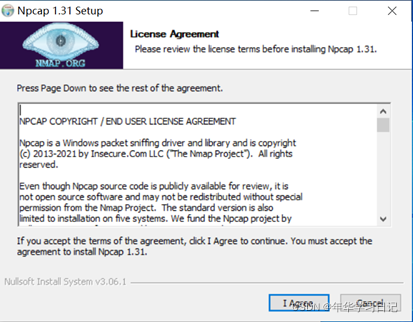
保持默认,直接Install安装即可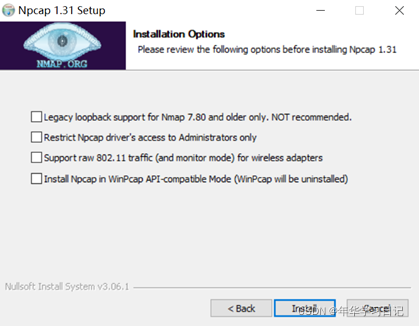
待安装进度条完成后,点击Next下一步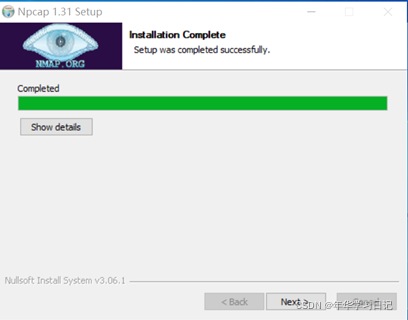
点击Finish,继续下一步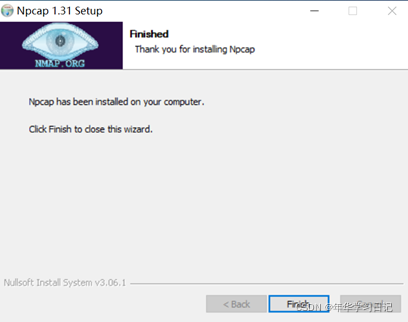
在弹出的总安装进度完成后,直接点击Next,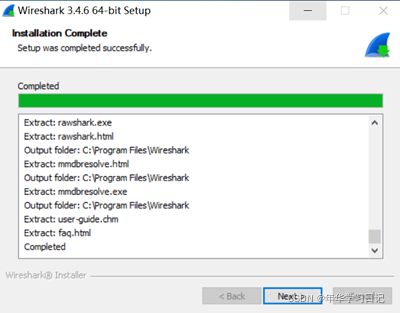
点击Finish安装完成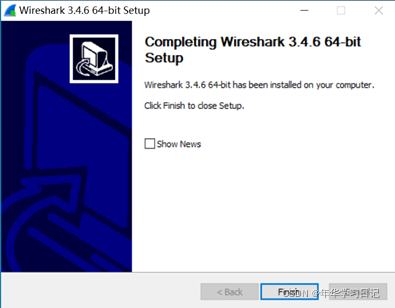
四,安装ENSP软件
双击打开ensp软件进行安装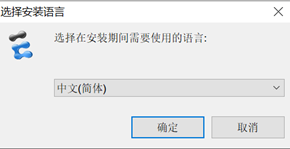
直接下一步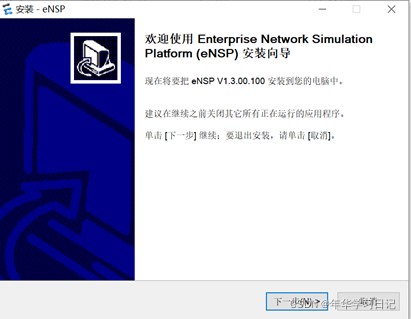
选择安装目录,然后下一步进行安装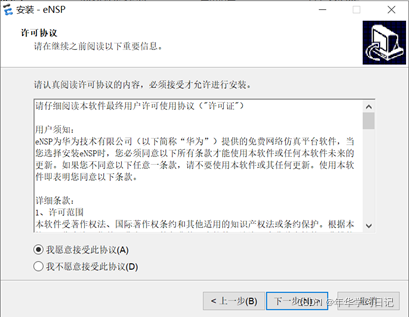
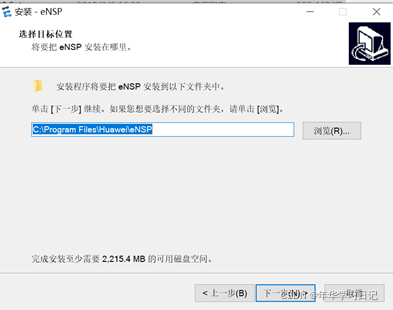
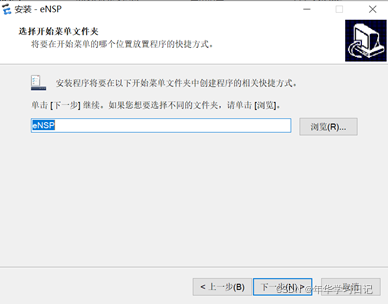
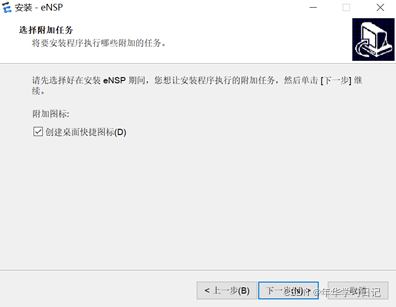
此处会提示是否安装需要的组件,此处之前已安装,直接下一步即可安装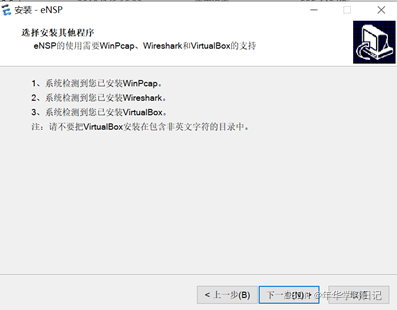
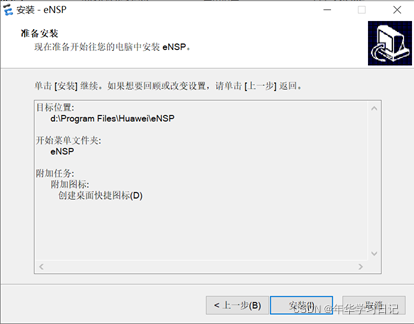
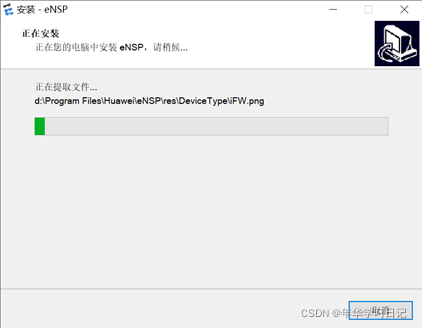
点击完成,ensp安装完成。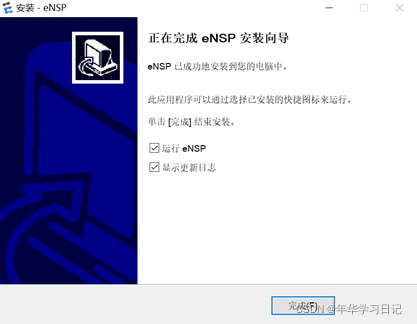
打开桌面ensp图标,进入软件。
依次打开在菜单—工具—注册设备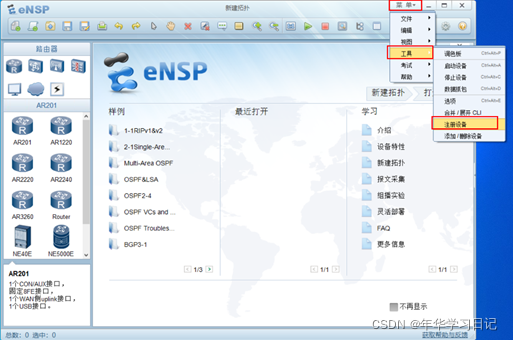
勾选右侧设备,点击注册,如下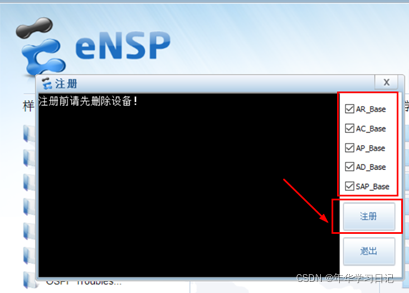
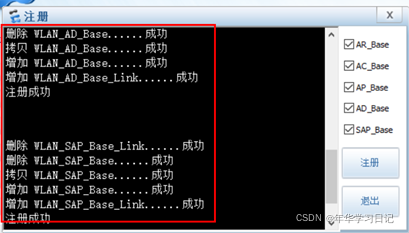
此时ensp安装完成,可拖动设备进行操作和 实验了。